相关阅读
2、Jenkins部署Maven多环境项目(dev、beta、prod)的参数设置
3、使用Generic Webhook Trigger插件实现Jenkins+WebHooks(码云)持续集成
4、使用Generic Webhook Trigger插件实现Jenkins+WebHooks(码云)持续集成–指定具体分支集成
项目结构
这是一个SpringBoot项目,码云地址为:https://gitee.com/xuliugen/ufind-server(私有的,不用试啦!)
这里假设你已经配置好了Jenkins的环境,如果还没有配置的话可以参考上文中的相关阅读进行配置。
配置Jenkins
1、新建Job
这里是因为我已经新建了一个相同名字的所以会报已经存在,忽略即可!
2、设置具体内容
这里指定项目名称和描述,以及源码管理中的Git地址和用户名密码。
Build指定源代码拉下来之后需要做的事情,Post Steps指定编译好之后需要做的事情。
其他没有截图的默认即可!
3、具体分析:
(1)Build是当把代码拉下来之后需要做的操作,由于是一个maven项目,因此我们需要指定编译打包的命令,这里是:
clean package -Dmaven.test.skip=true
注意这里没有mvn,因为他是默认使用maven编译的!完整的命令是:
mvn clean package -Dmaven.test.skip=true
其中:-Dmaven.test.skip=true 是跳过测试。
(2)关键是Post Steps的脚本,这里详细的解释:
首先,我们应该要明白Jenkins的原理,他是这样的,如果我们在新建的时候指定了Maven项目和代码的Git地址,Jenkins首先会通过Git将代码clone到本地,然后执行在Build中指定的pom.xml文件和指定的命令。
下边是Jenkins的工作区间详细信息(默认位置是:~/.jenkins):
这里的workspace就是我们创建的任务的工作区间:
可以看到就有我们上述创建的ufind-server,如下:
最后的编译好的jar的位置就是:
/home/xuliugen/.jenkins/workspace/ufind-server/ufind-web/target
然后,我们可以根据需要将编译好的jar移到另外一个位置,然后启动即可,在启动的时候是后台启动,不然的话他的日志会一直显示在Jenkins的任务界面(有兴趣的可以试一下效果!),后台启动的时候需要把进程ID记录到一个文件中,这里是:ufind-web.pid
因此,上图中的脚本的完整解释如下:
#!/bin/bash
#export BUILD_ID=dontKillMe这一句很重要,这样指定了,项目启动之后才不会被Jenkins杀掉。
export BUILD_ID=dontKillMe
#指定最后编译好的jar存放的位置
www_path=/home/xuliugen/www
#Jenkins中编译好的jar位置
jar_path=/home/xuliugen/.jenkins/workspace/ufind-server/ufind-web/target/
#Jenkins中编译好的jar名称
jar_name=ufind-web-3.0.0-SNAPSHOT.jar
#获取运行编译好的进程ID,便于我们在重新部署项目的时候先杀掉以前的进程
pid=$(cat /home/xuliugen/www/ufind-web.pid)
#进入指定的编译好的jar的位置
cd ${jar_path}
#将编译好的jar复制到最后指定的位置
cp ${jar_path}/${jar_name} ${www_path}
#进入最后指定存放jar的位置
cd ${www_path}
#杀掉以前可能启动的项目进程
kill -9 ${pid}
#启动jar,指定SpringBoot的profiles为beta,后台启动
java -jar -Dspring.profiles.active=beta ${jar_name} &
#将进程ID存入到ufind-web.pid文件中
echo $! > /home/xuliugen/www/ufind-web.pid
这里需要注意的是设置export BUILD_ID=dontKillMe,另一个是每次启动的时候先要杀掉以前的进程,不然的话不会启动还会报错!
可以看出,只要明白了Jenkins的工作机制,尽管目前Jenkins上SpringBoot相关的插件还没有,但是我们可以一步步的通过脚本的方式进行运行!
运行结果
通过游览器访问服务是否可以正确的运行!
将编译好的jar文件传到另一个服务器
上述中我们只是通过cp命令将编译好的jar移动到同一个服务器中的另外一个位置,正常情况肯定不会是这样的,他应该是其他服务器上指定的位置,并且服务器的数量可能还不止一个。因此,我们下边研究一下!
将一个文件从一个服务器移动到另一个服务器使用的是scp命令,例如:
scp是一个基于ssh的Linux环境下传输文件的好工具,但是使用shell脚本调用scp时会面临一个问题,即scp强制要求通过交互方式输入密码,而不像mysql等拥有-u -p选项。
下面有两种方法帮助shell脚本跨过输入密码这个障碍!
1、建立机器间完全信任关系
假设需要从机器A传输文件至机器B
(1)在机器A上运行
ssh-keygen -t rsa
上述命令会在~/.ssh/目录生成私钥证书id_rsa和公钥证书id_rsa.pub;
(2)将公钥证书id_rsa.pub复制到机器B的用户根目录的.ssh子目录中,再将文件内容append到文件authorized_keys中。
其实只要用一条单行命令就可以完成步骤2,它被commandlinefu.com的用户投票选为十大最酷的Linux单行命令之一:
ssh-copy-id [-i [identity_file]] [user@]machine
identity_file是公钥证书的路径,默认情况下是~/.ssh/id_rsa.pub.
如果要建立双方向的完全信任关系,还要从机器B到机器A再重复一遍上面的操作。
不过这样的方法并不完美,一是运维成本太高,二是机器间的安全屏障完全消失,安全代价太大,所以本人强烈推荐第二种方法。
2、expect脚本
expect脚本是一种建立在tcl基础上的脚本语言,曝光率不高,却堪称shell脚本的好基友。expect脚本为交互而生,被设计为专门针对交互式程序的工具,常与对telnet、ftp、fsck、rlogin、tip、scp等配合使用。使用之前要先安装expect,安装过程(Ubuntu Server):
Expect中最关键的四个命令是send、expect、spawn、interact。
send:用于向进程发送字符串
expect:从进程接收字符串
spawn:启动新的进程
interact:允许用户交互
示例代码例如:
#!/usr/bin/expect
spawn scp -P 22 ufind-web.pid xuliugen@192.168.1.236:/home/xuliugen/www
expect "*assword" {set timeout 300; send "yourpassword\r";}
expect "*#"
interact
运行结果:
可以发现文件已经上传成功!
上面是一个独立的expect脚本文件,如果像把这段脚本嵌入其它shell脚本中就要用到expect -c
#!/bin/bash
cp ufind-web.pid ufind-web.pid22
expect -c "
spawn scp -P 22 ufind-web.pid xuliugen@192.168.1.236:/home/xuliugen/www
expect \"*assword\" {set timeout 300; send \"yourpassword\r\";}
expect \"*#\"
interact
"
简单测试之后,那我们的脚本应该改成如下方式:
#!/bin/bash
export BUILD_ID=dontKillMe
www_path=/home/xuliugen/www
jar_path=/home/xuliugen/.jenkins/workspace/ufind-server/ufind-web/target
jar_name=ufind-web-3.0.0-SNAPSHOT.jar
expect -c "
spawn scp -P 22 ${jar_path}/${jar_name} xuliugen@192.168.1.241:${www_path}
expect \"*assword\" {set timeout 300; send \"yourpassword\r\";}
expect \"yes/no\" {send \"yes\r\"; exp_continue;}
"
expect -c "
spawn ssh root@192.168.1.241
expect {
\"*assword\" {set timeout 300; send \"yourpassword\r\";}
\"yes/no\" {send \"yes\r\";exp_continue}
}
expect \"*#\"
send \"cd /home/xuliugen/www\r\"
expect \"*#\"
send \"sh startup.sh\r\"
expect \"*#\"
send \"exit\"
"
这里执行了远程主机192.168.1.241上的一个脚本startup.sh,脚本如下:
#!/bin/bash
kill -9 $(cat /home/xuliugen/www/ufind-web.pid)
java -jar -Dspring.profiles.active=beta ufind-web-3.0.0-SNAPSHOT.jar &
echo $! > /home/xuliugen/www/ufind-web.pid
为什么,执行这个远程脚本而不是直接通过expect执行哪?哈哈,你可能没有想到,这是因为本人能力有限,多次尝试使用expect执行都没有成功,所以,不得已才使用这么愚蠢的方式!哈哈,不要打我!
看执行的结果:
到此,所有配置已经结束!祝大家使用愉快!
补充:传文件可以通过publish over ssh插件实现!









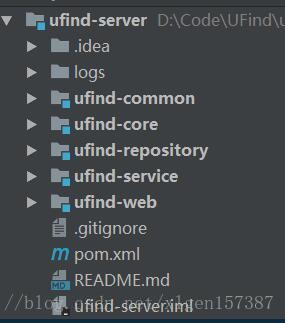
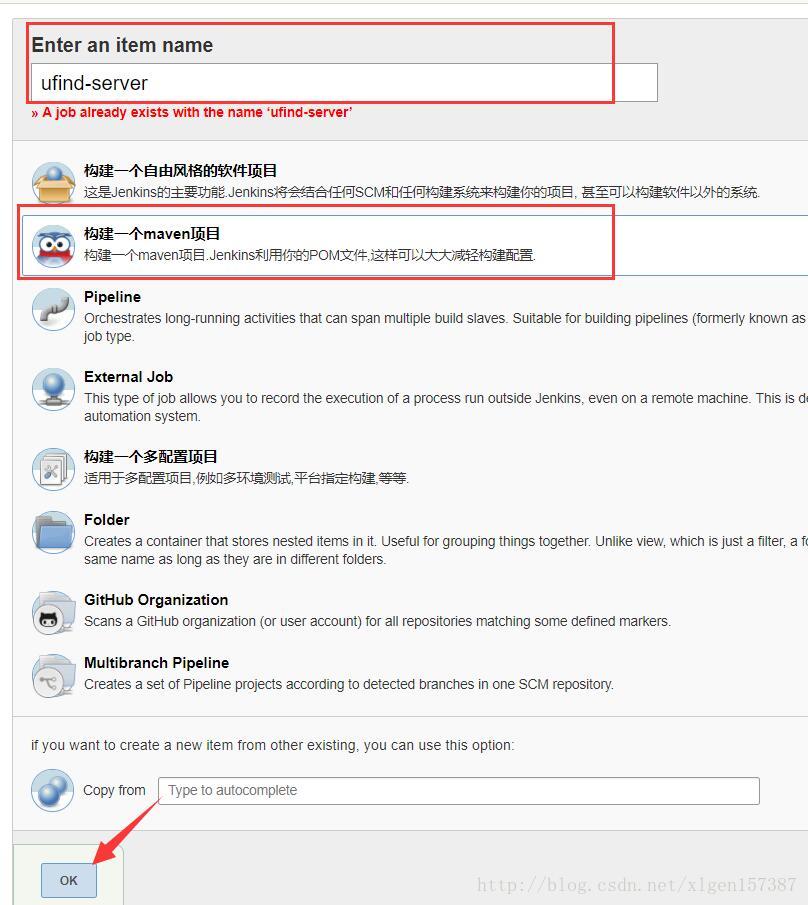
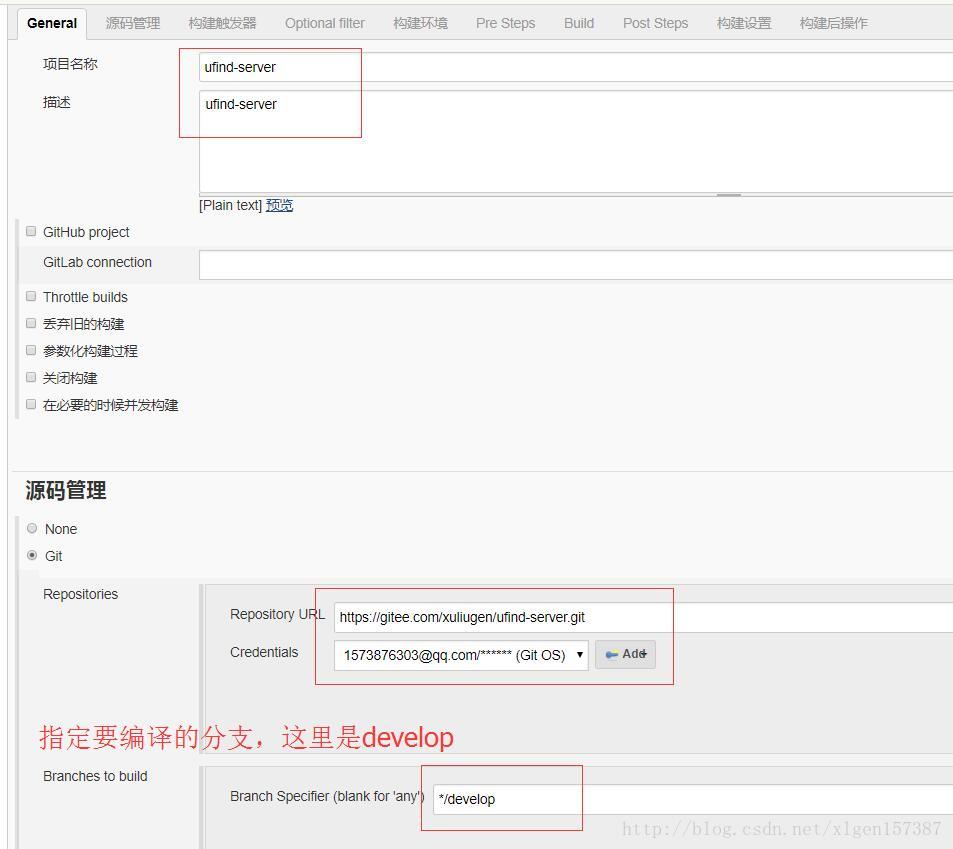
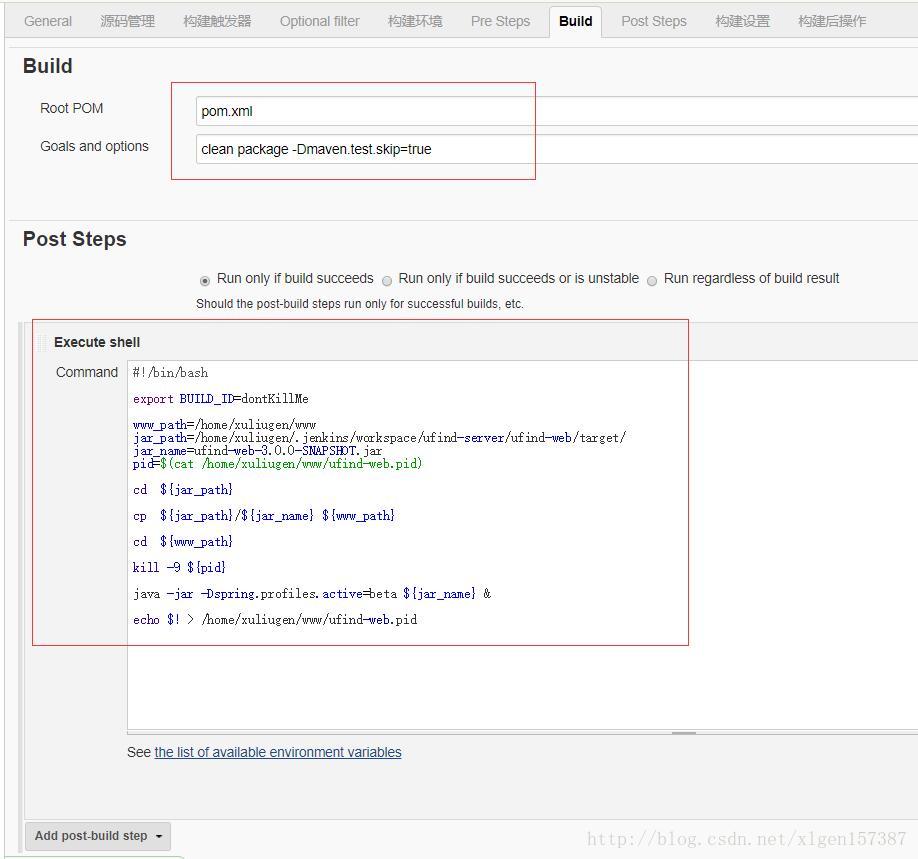
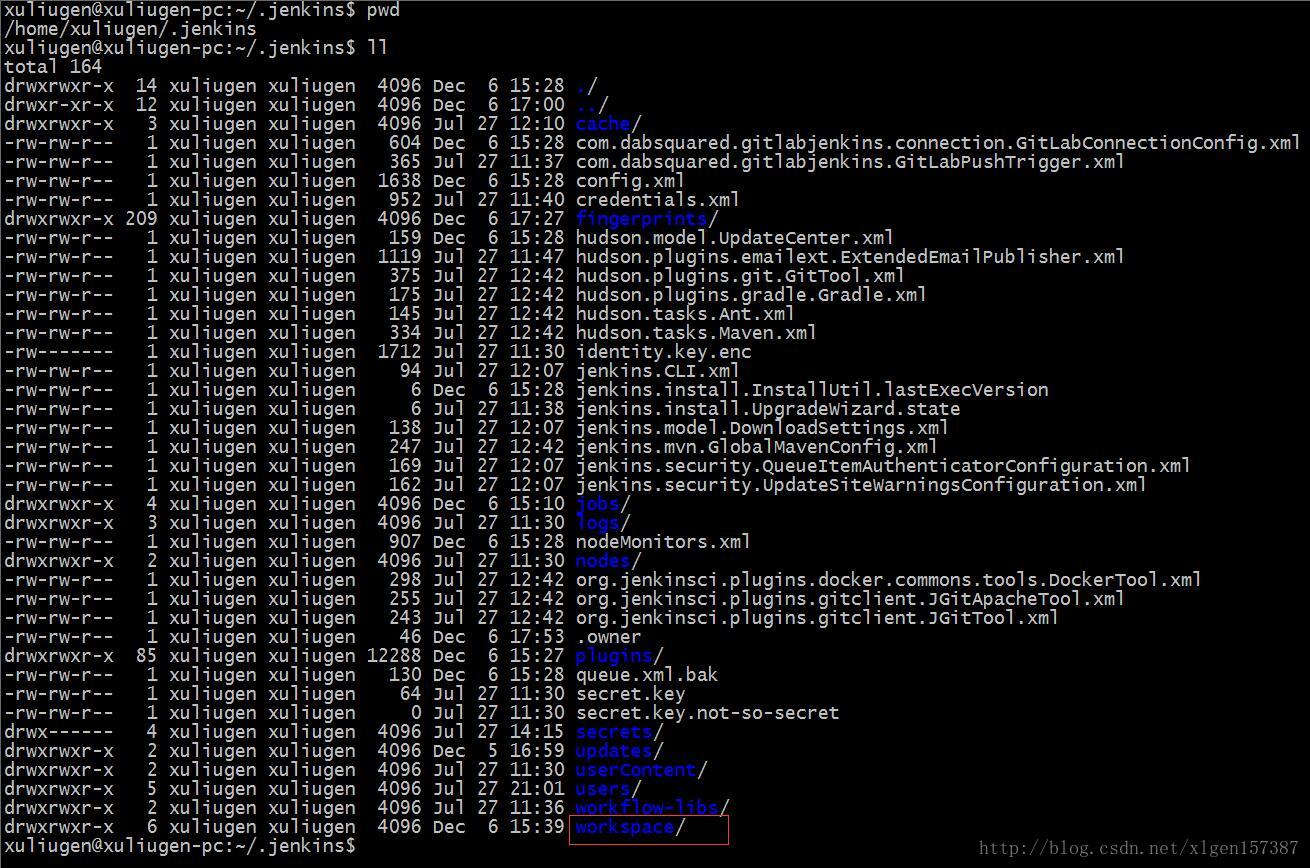
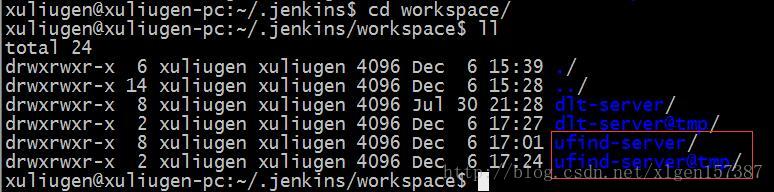
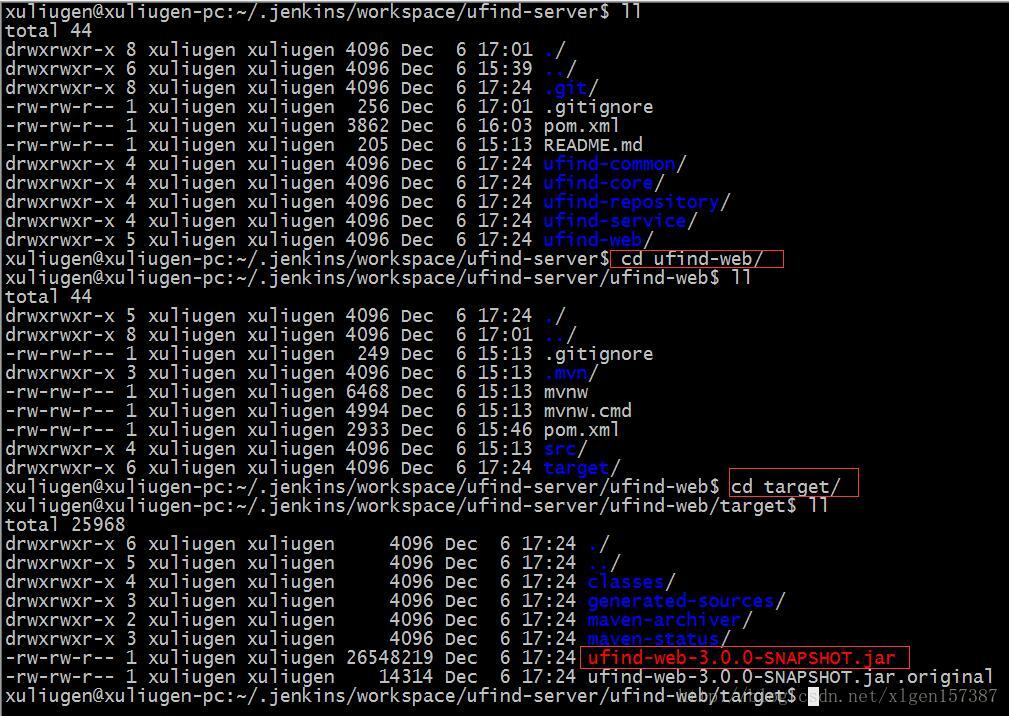
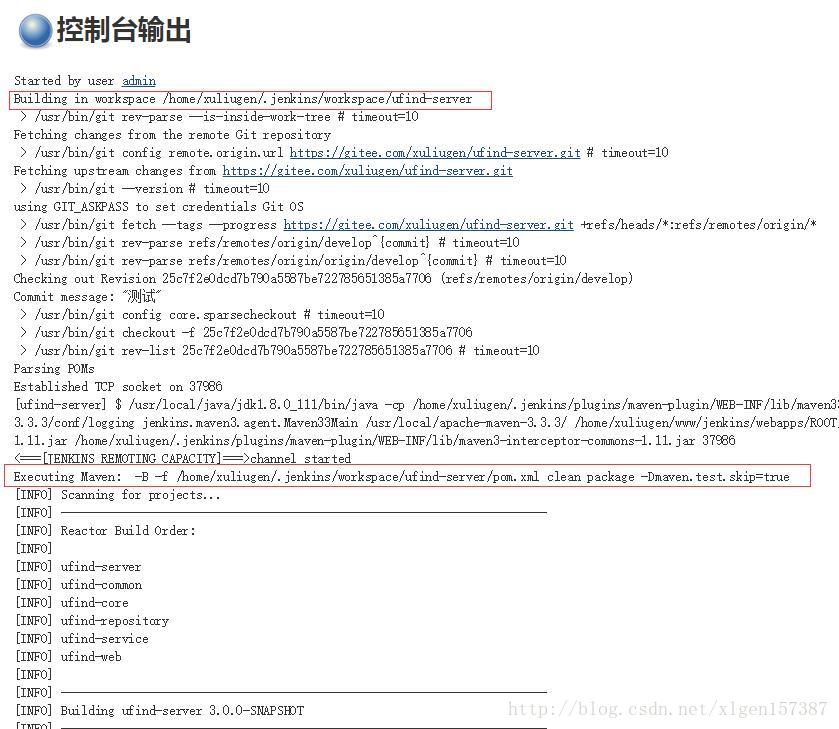
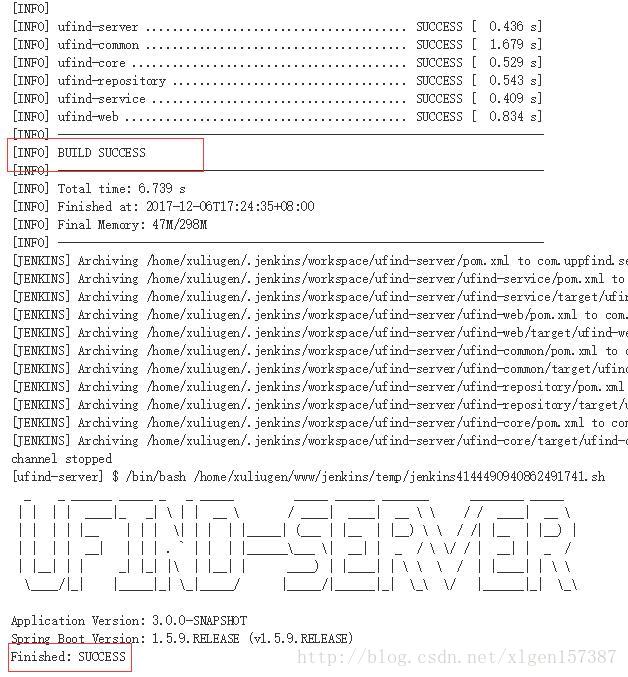

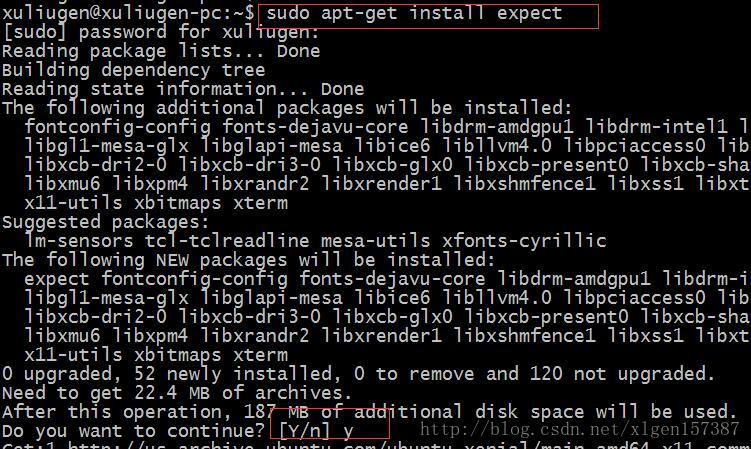
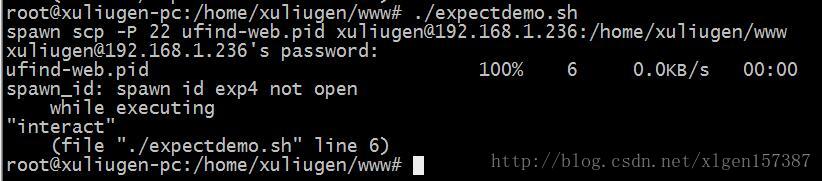
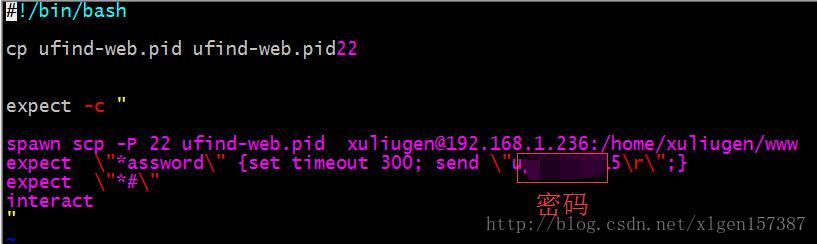
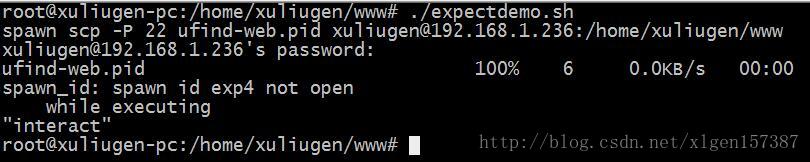
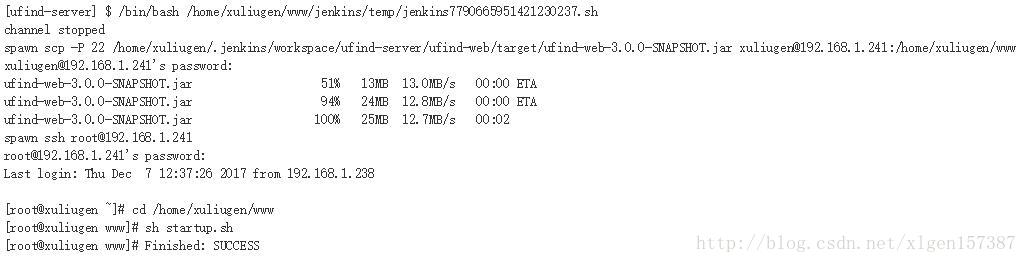
















 1万+
1万+

 被折叠的 条评论
为什么被折叠?
被折叠的 条评论
为什么被折叠?










